手机钉钉如何上传表格 钉钉APP上传手机文件教程
日期: 来源:贝斯特安卓网
随着科技的不断发展,手机已经成为我们生活中必不可少的工具之一,钉钉作为一款办公软件,为我们提供了诸多便利的功能,其中之一便是可以通过手机钉钉上传表格文件。使用钉钉APP上传手机文件并不复杂,只需按照简单的步骤操作即可完成。今天我们就来详细了解一下手机钉钉如何上传表格的方法。
钉钉APP上传手机文件教程
操作方法:
1.想要上传手机文件到钉钉这里,打开手机钉钉软件后首先点击【文档】功能。
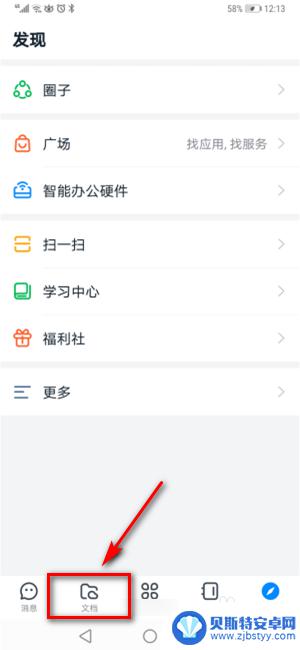
2.接着再点击【文档】页面右下角的【+】,如图所示。
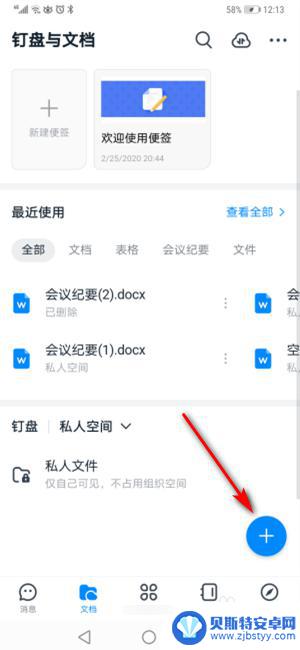
3.之后再点击页面底部弹出对话框中的【上传】功能。
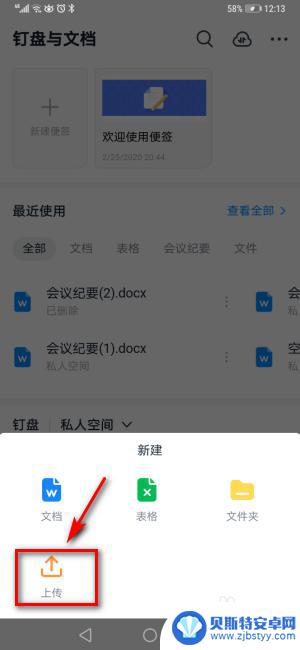
4.接着再点击【手机文件】功能,如图所示。
5.之后再选中要上传的手机文件,如图所示。
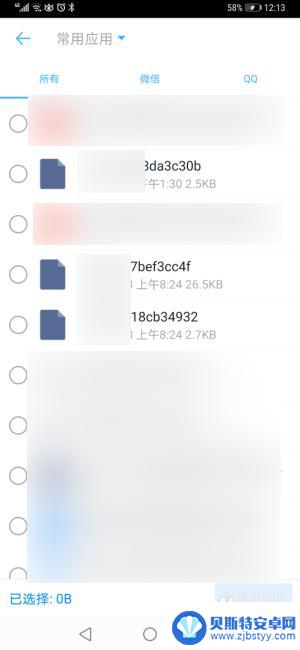
6.接着再点击页面右下角的【发送】功能,这样就能成功上传手机文件了。
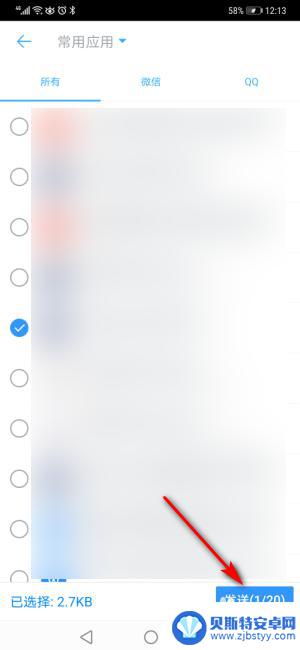
以上就是手机钉钉如何上传表格的全部内容,有出现这种现象的小伙伴不妨根据小编的方法来解决吧,希望能够对大家有所帮助。












